Как да сдвоите и конфигурирате вашия молив на Apple (второ поколение)
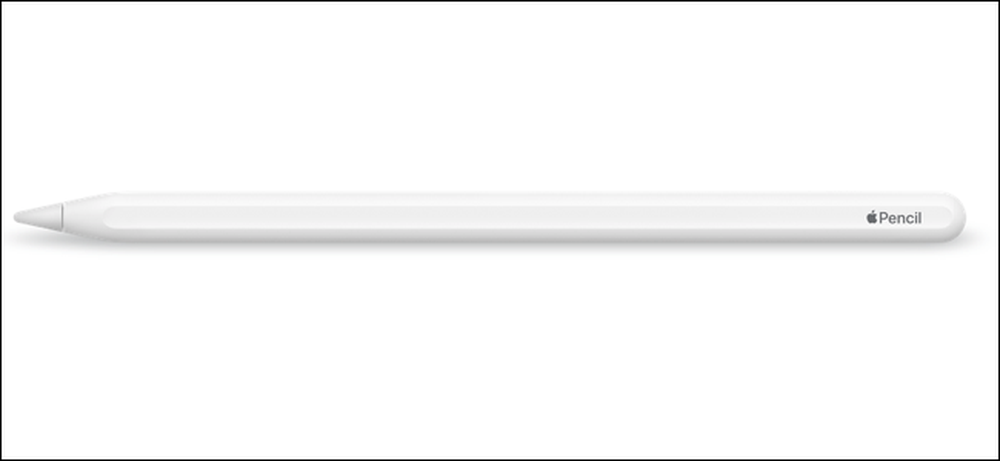
Когато Apple обнови iPad Pro през ноември 2018 г., той също донесе нов молив на Apple заедно с него. Моливът на Apple (второ поколение) може да го отличава от предишния модел и тук ще ви покажем как да сдвоите и конфигурирате новия си аксесоар..
2018 iPad Pro е огромно отклонение от всички предишни модели и същото може да се каже и за Apple Pencil (второ поколение просто наричан Apple Pencil от тук нататък). Отнесено е гнездото за светкавица, което означава много неудобни ситуации на зареждане, и идва процес на индуктивно зареждане. Тук почти всичко е ново, включително и как свързвате устройството. Има много неща, за да преминем, затова нека започнем.
Сдвояване на молив за ябълка
Сдвояването на един молив на Apple е толкова интуитивно, че може да го направите по погрешка. За да сдвоите молив на Apple, прикрепете го към страната на вашия 2018 iPad Pro. На екрана ще се появи снимка на Apple Pencil, заедно с подкана за завършване на процеса на сдвояване. Натиснете бутона “Connect”, за да сдвоите вашия Apple Pencil.
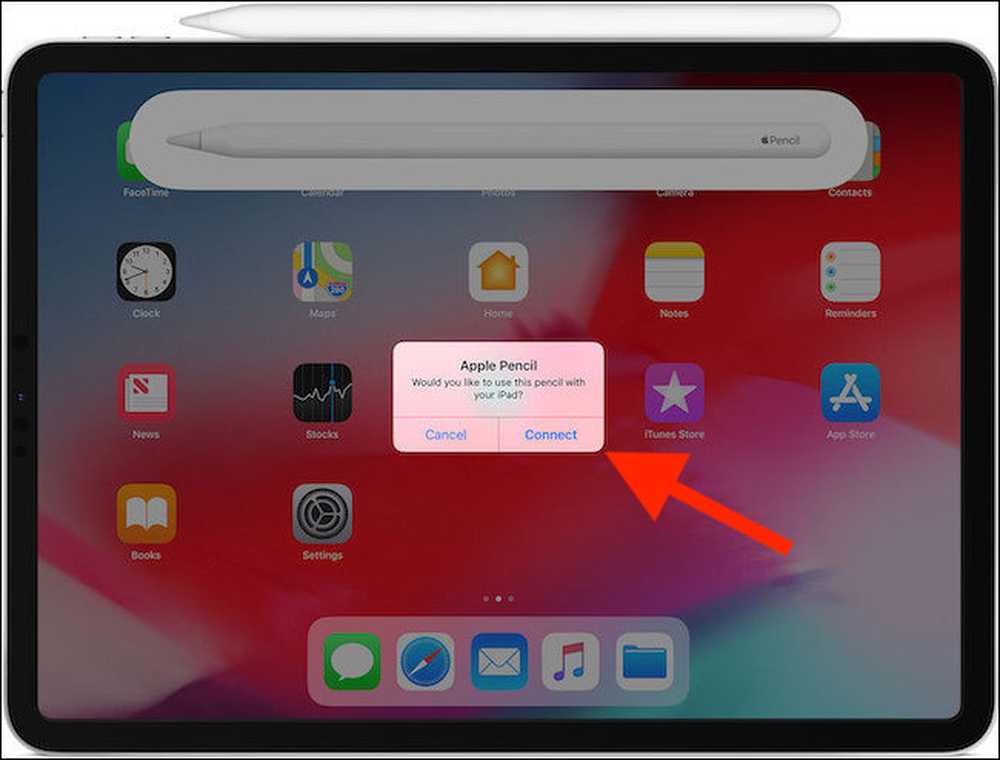
Промяна на поведението на двойния кран на молив Apple
Една от най-добрите нови функции на обновения Apple Pencil е възможността да се докосне двукратно от него и да се смени текущо избрания инструмент. Можете да превключвате между няколко инструмента, а разработчиците на приложения имат възможност да отменят системната настройка по подразбиране и да създадат свои собствени преки пътища. Има четири опции за системната настройка по подразбиране.
- Превключване между текущия инструмент и гума
- Превключване между текущия инструмент и последното използване
- Показване на цветовата палитра
- от
За да направите каквито и да е промени, отворете приложението Настройки и докоснете секцията „Молив на Apple“.
Полученият екран показва текущото ниво на батерията на Apple Pencil (ако е свързано), както и опция за преглеждане на регулаторна информация за аксесоара. Точно между тези две неща ще забележите четирите опции, описани по-горе. Докоснете опция, за да я активирате.

След като направите своя избор, можете да го извикате чрез двойно натискане на страната на моливата Apple.




